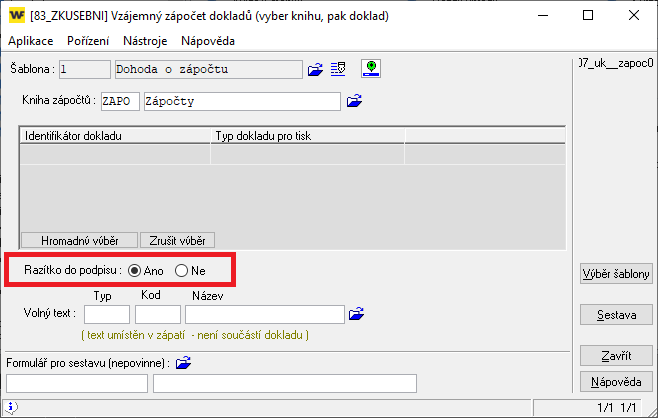Přidání razítka na zápočet
Související rozcestníky | Hlavní rozcestník | Finanční modul
Razítko se do sestavy načítá podle přihlášené osoby, která musí být provázaná s kontaktní osobou na firemní větě. Více k provázání osoby je popsáno v návodu +3382.
1) Příprava obrázku s razítkem a podpisem
- Naskenujte razítko do počítače.
- Uložte naskenovaný obrázek do formátu .gif
- Je možné používat pouze jeden rozměr razítka (velké)
- Poměr stran 7 : 3 (minimálně 700x300 pixelů).
- Reálná velikost na sestavách cca 90 x 40 mm.
- Pokud bude mít obrázek malé rozlišení, automaticky se přizpůsobí požadované velikosti (může dojít ke snížení kvality obrázku).
2) Umístění obrázku razítka do WinFASu
- Postup je popsán v návodu +2911.
- Dohoda o zápočtu pracuje pouze s velkým razítkem (ve firemní větě označen jednoduše "razítko").
3) Použití razítka na zápočtu
- Pro sestavu Dohoda o zápočtu
4) Nastavení sestavy v okně pořízení dokladu
- Spusťte aplikaci *1021 Zápočty
- Vyberte šablonu pro pořízení zápočtu a stiskněte tlačítko Přidej
- V okně Pořízení zápočtu klepněte pravým tlačítkem na ikonu propisky (nahoře) a otevřete Správu šablon
- Vyberte šablonu, ve které je nastaven tisk sestavy, a stiskněte tlačítko Uprav.
- V nastavení šablony přejděte na záložku Sestavy.
- Přepište nabídnutou sestavu na UK__ZAPOC00002_PAR nebo ji vyberte pomocí KUKu.
- Ve spodní části okna klepněte na ikonu propisky.
- Do údaje c0063ryvyb doplňte kód šablony (rychlý výběr), pod kterým jste si šablonu uložili v sestavě Dohoda o zápočtu (viz bod 3. Použití razítka na zápočtu).
- Šablonu uložte tlačítkem OK.
Autor: DiS. ZEMENOVÁ Zuzana | Posl.změna: 20.09.2023 | Článek: 3395 | www.WinFAS.cz